win7电脑经常掉线怎么办?
摘要:说到这里,小编不得不感叹一下xp系统的兼容性,虽然win7系统是目前最为流行,也是最受人青睐的系统,但是说到兼容性,可能还是有些美中不足的。...
说到这里,小编不得不感叹一下xp系统的兼容性,虽然win7系统是目前最为流行,也是最受人青睐的系统,但是说到兼容性,可能还是有些美中不足的。不知道这样的一个问题,大家是否有注意到,在使用xp系统的时候,咱们下载东西都非常的顺畅,但是升级到win7 64位旗舰版之后,我们下载程序软件,特别是比较大的程序时,就经常会遭遇到中断的情况,很多朋友以为这是因为迅雷或者是快车一类的下载工具抢了带宽,其实真相并非如此,而是win7系统中的另外一个功能,也就是电源管理惹的祸!想要解决这个问题很简单,大家只需要更改一个设置就可以实现了。下面,咱们就来说说具体的操作吧!
1.大家打开开始菜单,找到并进入控制面板,在控制面板的界面中,咱们单击进入网络和Internet。
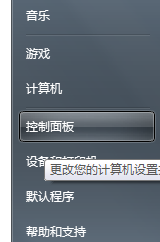
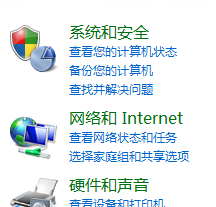
2.接下来进入网络和Internet,然后选择网络和共享中心。
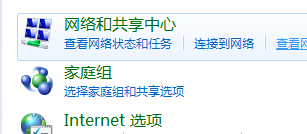
3.在出现的界面中,咱们就要可以找到本地连接的选项了,右键点击选择属性。在弹出来的界面中,选择配置按钮。
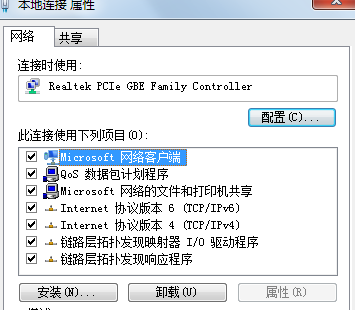
4.将界面切换到网卡属性这一栏,然后弹出来的界面切换到电源管理,将默认的允许计算机关闭此设备以节约电源这一项的勾选却掉,然后确认退出窗口即可。
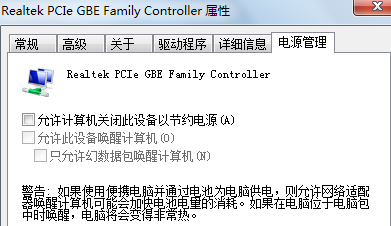
【win7电脑经常掉线怎么办?】相关文章:
上一篇:
Win7系统下无线USB网卡如何使用
下一篇:
Win7系统上的音频管理器如何关闭
